Bạn đang xem bài viết Hướng dẫn 3 cách kết nối loa soundbar với máy tính dễ và chi tiết nhất tại Thptlequydontranyenyenbai.edu.vn bạn có thể truy cập nhanh thông tin cần thiết tại phần mục lục bài viết phía dưới.
Loa soundbar (loa thanh) đang dần trở nên phổ biến bởi thiết kế đẹp mắt, mức giá hợp lý và khả năng tái tạo âm thanh cho trải nghiệm giải trí vượt trội. Trong bài viết này, Thptlequydontranyenyenbai.edu.vn sẽ chỉ bạn 3 cách kết nối loa soundbar với máy tính cực đơn giản nhé.
Xem ngay cáp HDMI với giá SỐC
Cách 1: Sử dụng bluetooth không dây
Bước 1: Bật loa soundbar
Bước 2: Đặt soundbar ở chế độ ghép nối
Bạn có thể đặt soundbar ở chế độ kết nối bluetooth bằng cách bấm nút trên loa hoặc trên điều khiển tùy vào sản phẩm.
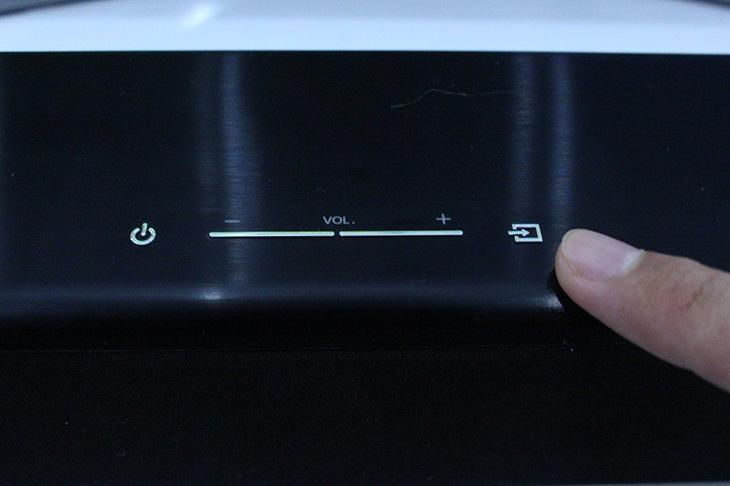
Đèn bluetooth sáng lên nghĩa là loa soundbar đang tìm thiết bị để ghép nối.
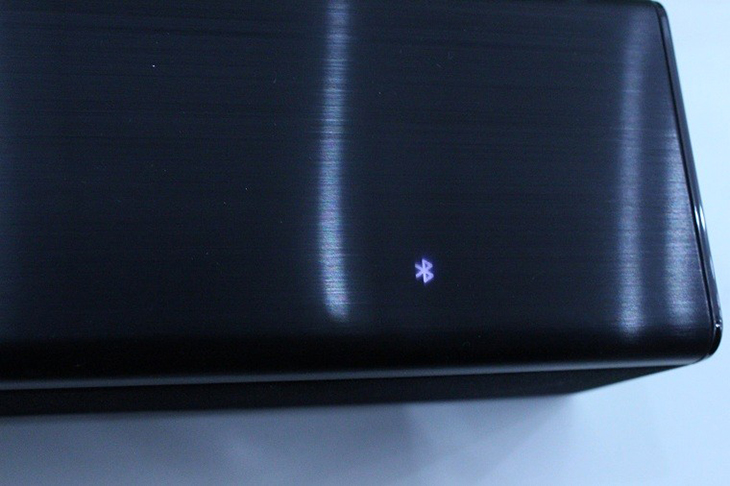
Bước 3: Mở trình điều khiển bluetooth trên máy tính
Bạn bấm phím Window trên bàn phím, gõ bluetooth và nhấn vào Bluetooth Settings để truy cập vào trình điều khiển bluetooth.
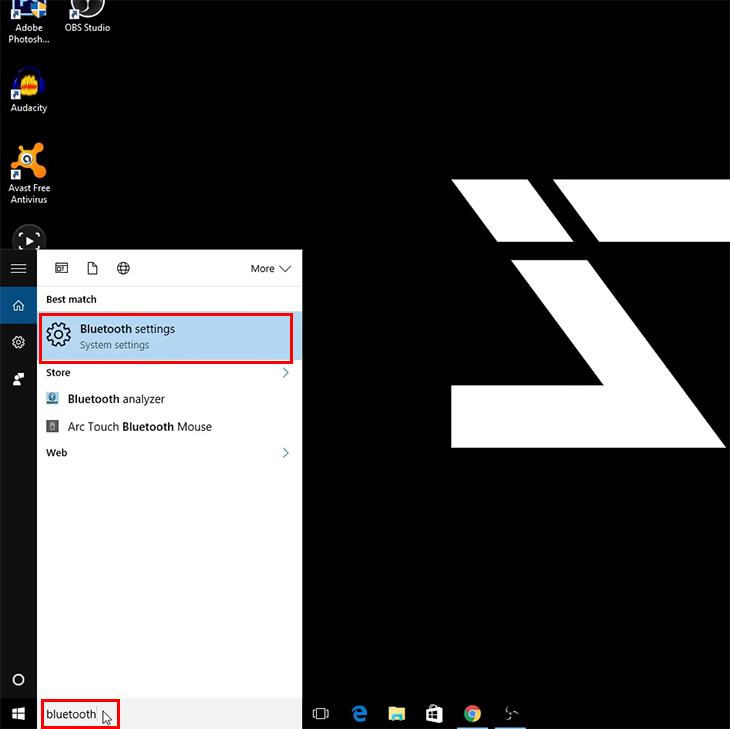
Bước 4: Kết nối loa soundbar với máy tính
Khi Window đã quét được ra loa soundbar của bạn, bạn nhấn vào và nhấn Pair (Ghép nối) để kết nối loa soundbar với máy tính.
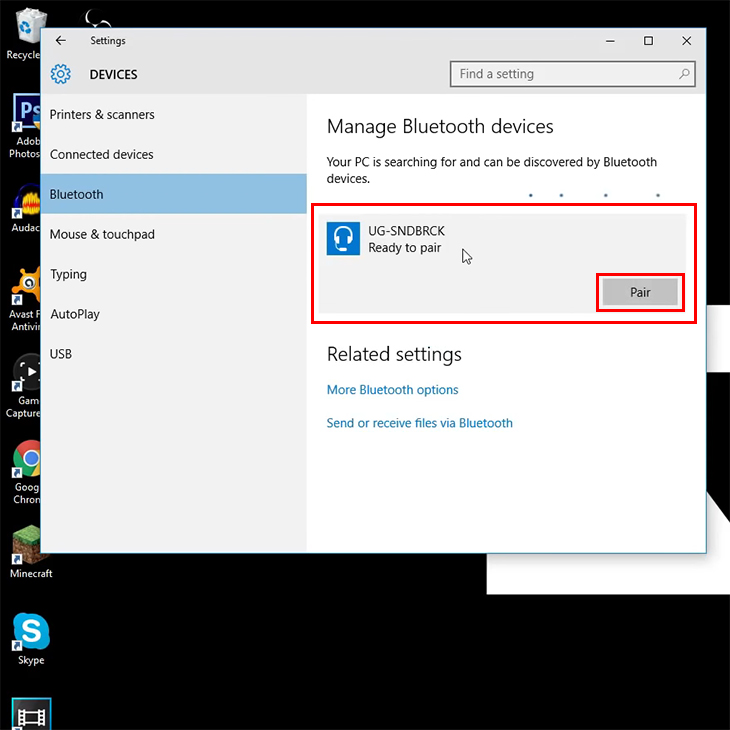
Cách 2: Sử dụng cáp AUX cổng 3.5 mm
Để kết nối theo cách này, bạn cần dây cáp AUX cổng 3.5 mm như hình dưới.

Bước 1: Bật loa soundbar
Bước 2: Cắm một đầu cáp AUX vào cổng âm thanh của máy tính

Bước 3: Cắm đầu cáp AUX còn lại vào soundbar
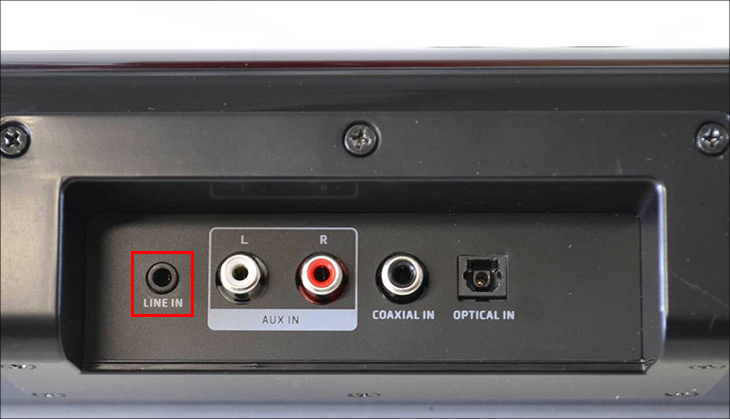
Cách 3: Sử dụng cáp quang âm thanh Optical (Toslink)
Để kết nối theo cách này, bạn cần dây cáp Optical (Toslink) như hình dưới.

Bước 1: Bật loa soundbar
Bước 2: Chèn một đầu cáp Optical vào soundbar
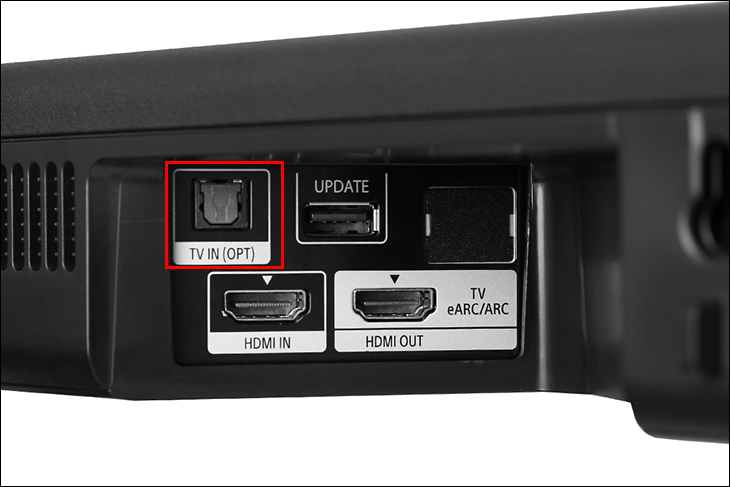
Bước 3: Chèn đầu cáp Optical còn lại vào máy tính

Hy vọng thông tin trong bài viết đã giúp bạn kết nối loa soundbar với máy tính thành công. Nếu bạn cần hỗ trợ, hãy bình luận phía dưới nhé!
Cảm ơn bạn đã xem bài viết Hướng dẫn 3 cách kết nối loa soundbar với máy tính dễ và chi tiết nhất tại Thptlequydontranyenyenbai.edu.vn bạn có thể bình luận, xem thêm các bài viết liên quan ở phía dưới và mong rằng sẽ giúp ích cho bạn những thông tin thú vị.
